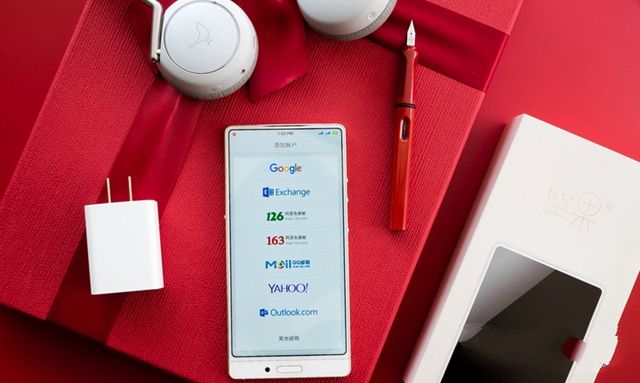参考价 : ¥1299.00
坚果3怎么截屏
时间 : 2018-04-13 15:35:00 来源:网络 作者:spacex
坚果3怎么截屏?很多朋友都入手了锤子新机坚果3,在使用过程中总是需要截屏的,那么坚果3如何截屏呢?坚果3截图快捷键是什么?今天智能家小明就为大家带来了坚果3手机快捷截图方法,一起来看看吧。
坚果3怎么截屏
坚果3截屏方法——快捷键
我们可以使用安卓手机最为通用的截屏方式就是使用【电源键】+【音量键】实体组合键,我们只需要同时按住坚果3机身侧面的按键组合即可,当屏幕闪烁或提到咔嚓的一声说明截图成功。

当截图结束的时候,通知栏上就会有截图的通知,下拉通知栏,点击图片就可以立即查看了。
坚果3截屏方法——长截屏
同样是使用【电源键】+【音量键】实体组合键,截图成功后,我们点击左下角的【滚动截屏】,即可继续进行长截屏了。


坚果3截屏方法——第三方软件截图
坚果3除了快捷键截屏方法之外,我们还可以借助第三方软件实现截屏,比如手机QQ摇一摇截屏,下载360手机助手之类连接手机进行截屏或者下载截屏APP等等。

以上就是小明同学为大家带来的坚果3怎么截屏,坚果3手机快捷截图的相关方法,希望本文对您有所帮助,了解更多智能资讯,就来智能家(m.znj.com)!
- 最新资讯
- 热门资讯